Tascam DR-22WL User guide [de]
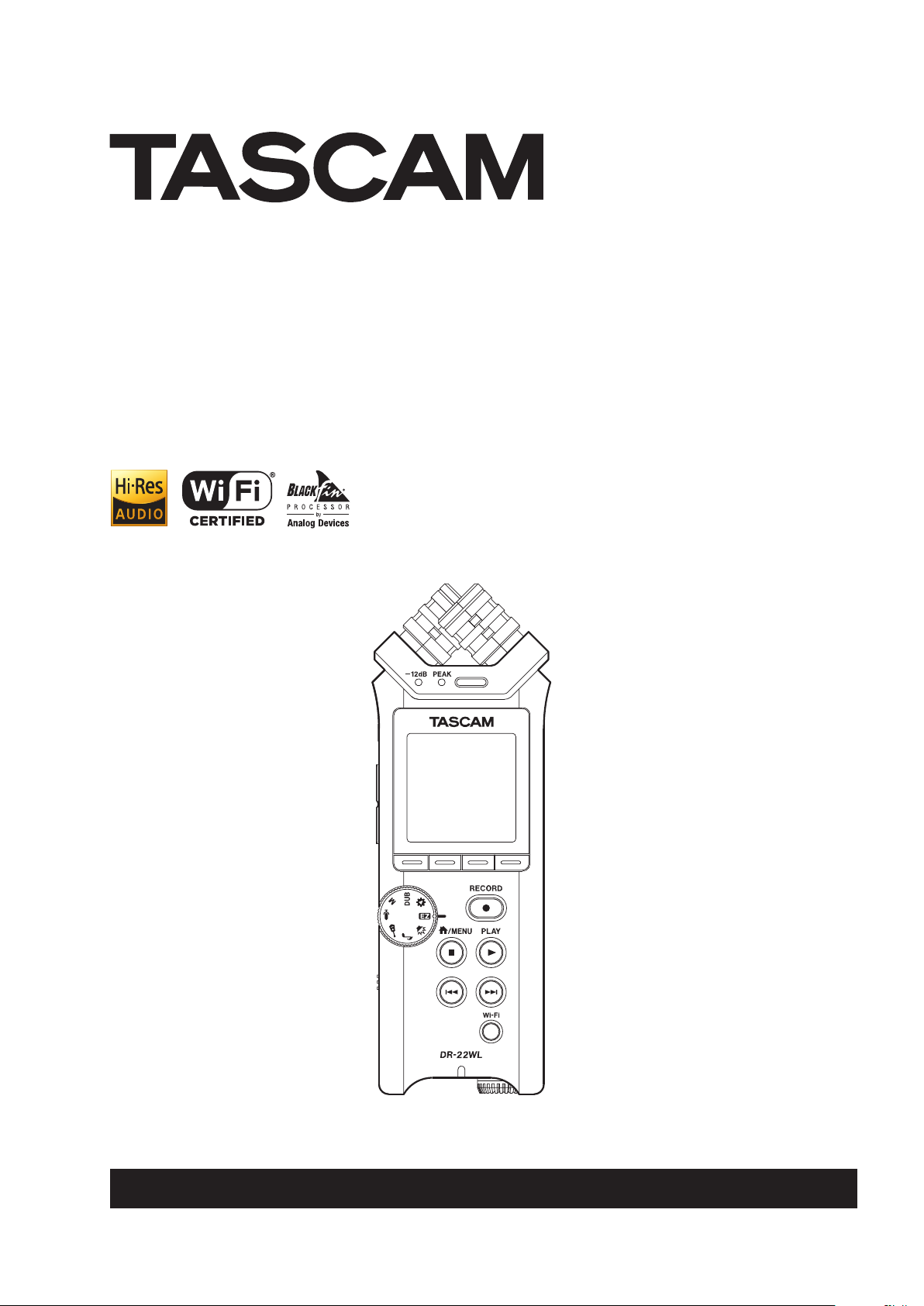
DR-22WL
Linear-PCM-Recorder
D01244580A
Referenzhandbuch
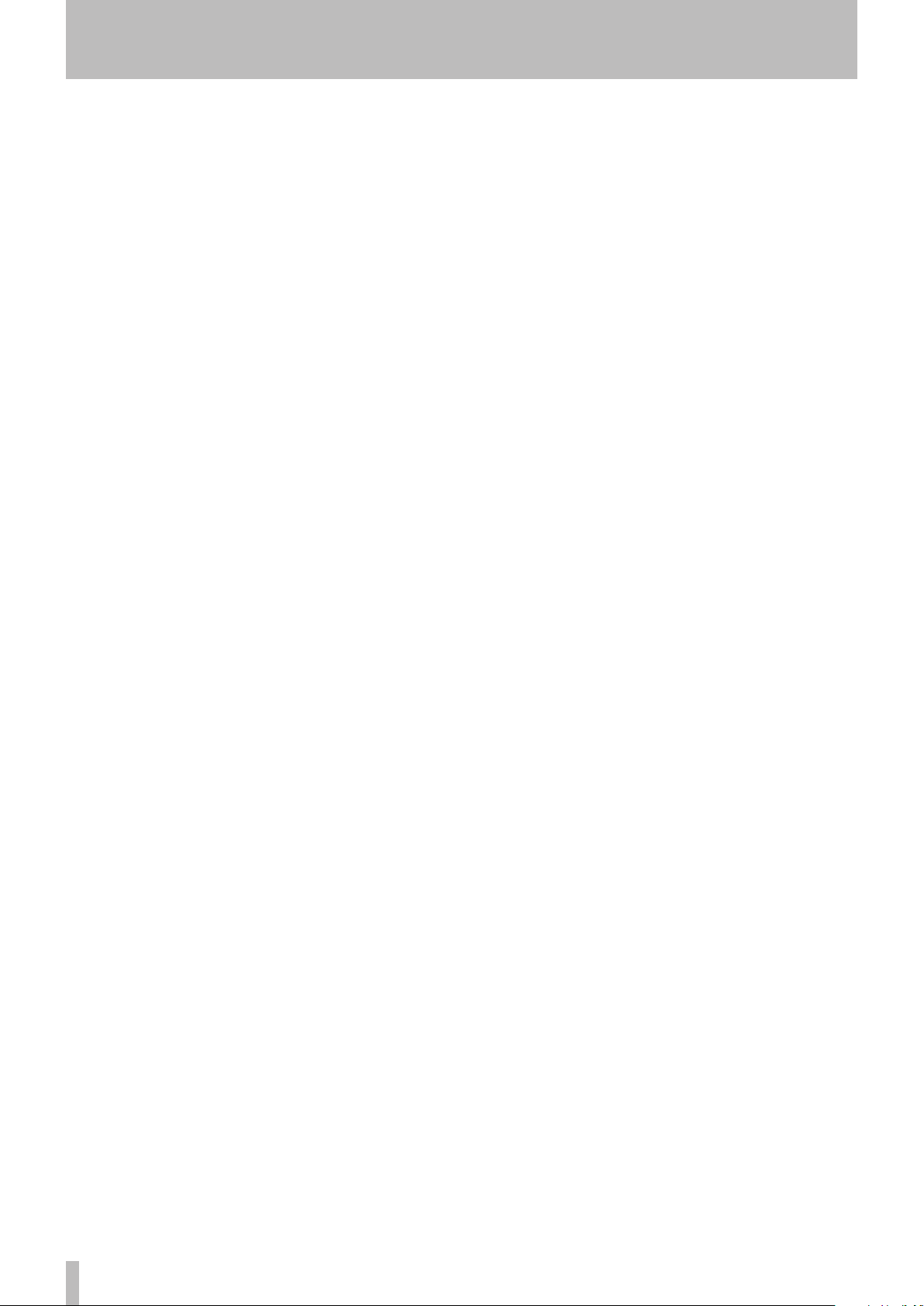
Inhaltsverzeichnis
1 Einführung ........................................................................... 4
Ausstattungsmerkmale ................................................................4
Hinweise zur Benutzung dieses Handbuchs ........................4
Wichtige Hinweise zu Speicherkarten ....................................5
Vorsichtsmaßnahmen beim Umgang mit
Speichermedien .................................................................. 5
2 Die Bedienelemente und ihre Funktionen ... 6
Geräteoberseite mit Bedienfeld ................................................6
Gerätevorderseite ...........................................................................6
Linke Geräteseite ............................................................................7
Rechte Geräteseite .........................................................................7
Geräteunterseite .............................................................................7
Die Hauptseite auf dem Display ................................................8
Die Aufnahmeseite auf dem Display .......................................9
Das Menü im Überblick ............................................................. 10
Auf dem Display navigieren ..................................................... 10
Eine Menüeinstellung ändern (Beispiel).............................. 10
3 Vorbereitende Schritte ............................................ 11
Stromversorgung des Geräts ...................................................11
Mögliche Stromquellen ................................................. 11
Betrieb mit AA-Batterien/Akkus .................................. 11
Betrieb mit Wechselstromadapter ............................. 11
Stromversorgung über eine USB-Verbindung ....... 12
Den Recorder ein- und ausschalten .....................................12
Den Recorder einschalten ............................................. 12
Den Recorder ausschalten ............................................ 12
Resume-Funktion
(letzte Wiedergabe position merken) ........................ 13
Datum und Uhrzeit einstellen ................................................. 13
Speicherkarten einlegen und entnehmen ......................... 13
Eine microSD-Karte einlegen ....................................... 13
Die Speicherkarte entnehmen .................................... 13
Eine Speicherkarte für den Gebrauch vorbereiten ......... 14
Den eingebauten Lautsprecher ein- oder ausschalten . 14
Lautsprecher oder Kopfhörer anschließen ........................ 14
Die Wiedergabelautstärke anpassen.................................... 14
Die Aufnahmequelle wählen ................................................... 15
Mit dem eingebauten Mikrofon aufnehmen ......... 15
Mit einem externen Mikrofon aufnehmen ............. 15
Ein externes Audiogerät aufnehmen ........................ 15
4 Aufnehmen ........................................................................ 16
Den Aufnahmemodus wählen................................................16
Aufnehmen .................................................................................... 16
Aufnahmevoreinstellungen mit dem Szenenrad
wählen ..............................................................................................17
Einen Ordner für die Aufnahmedateien auswählen ........17
Einstellungen des Aufnahmedatei formats
(FORMAT/SAMPLE/TYPE) ...........................................................17
Den Eingangspegel anpassen................................................. 18
Die Haltezeit der Spitzenpegel einstellen ............... 18
Das Trittschallfilter einstellen .................................................. 19
Die automatische Pegelkontrolle nutzen ........................... 19
Automatische und manuelle Dateiunterteilung
während der Aufnahme ........................................................... 20
Die Aufnahme mit einer neuen Datei
fortsetzen (manuell) ........................................................ 20
Die Aufnahme mit einer neuen Datei
fortsetzen (automatisch) ................................................20
Auto-Aufnahme (AUTO REC) ................................................... 20
Vorgezogene Aufnahme (PRE REC) ....................................... 21
Verzögerter Aufnahmebeginn mit dem Selbstauslöser ....21
In zwei Formaten gleichzeitig aufnehmen.........................22
Eine Overdub-Aufnahme erstellen .......................................22
Eine Datei für die Overdub-Aufnahme
auswählen ........................................................................... 22
Die Overdub-Aufnahme erstellen .............................. 22
Mit Marken arbeiten ................................................................... 23
Marken setzen (manuell) ...............................................23
Marken setzen (automatisch) .......................................23
Marken aufsuchen ............................................................ 24
Aufnahmezeit in Abhängigkeit von Speicherplatz
und Aufnahmeformat ................................................................ 25
5 Mit Dateien und Ordnern arbeiten ............... 26
Im Dateimanager navigieren ................................................... 26
Symbole des Dateimanagers...................................................26
Die Dateifunktionen nutzen .................................................... 26
Die Ordnerfunktionen nutzen ................................................ 27
Einen neuen Ordner erstellen ................................................. 27
6 Wiedergeben....................................................................28
Wiedergabe ................................................................................... 28
Die Wiedergabe vorübergehend anhalten.............28
Das Audiomaterial vorwärts und rückwärts
durchsuchen .......................................................................28
Zur vorherigen oder nachfolgenden Datei springen ..... 28
Die Übungsfunktionen nutzen ............................................... 28
Loop-Wiedergabe ............................................................ 28
Die Wiedergabegeschwindigkeit ändern ...............29
Die Tonart der Wiedergabe ändern ........................... 30
TASCAM DR-22WL – Referenzhandbuch
2
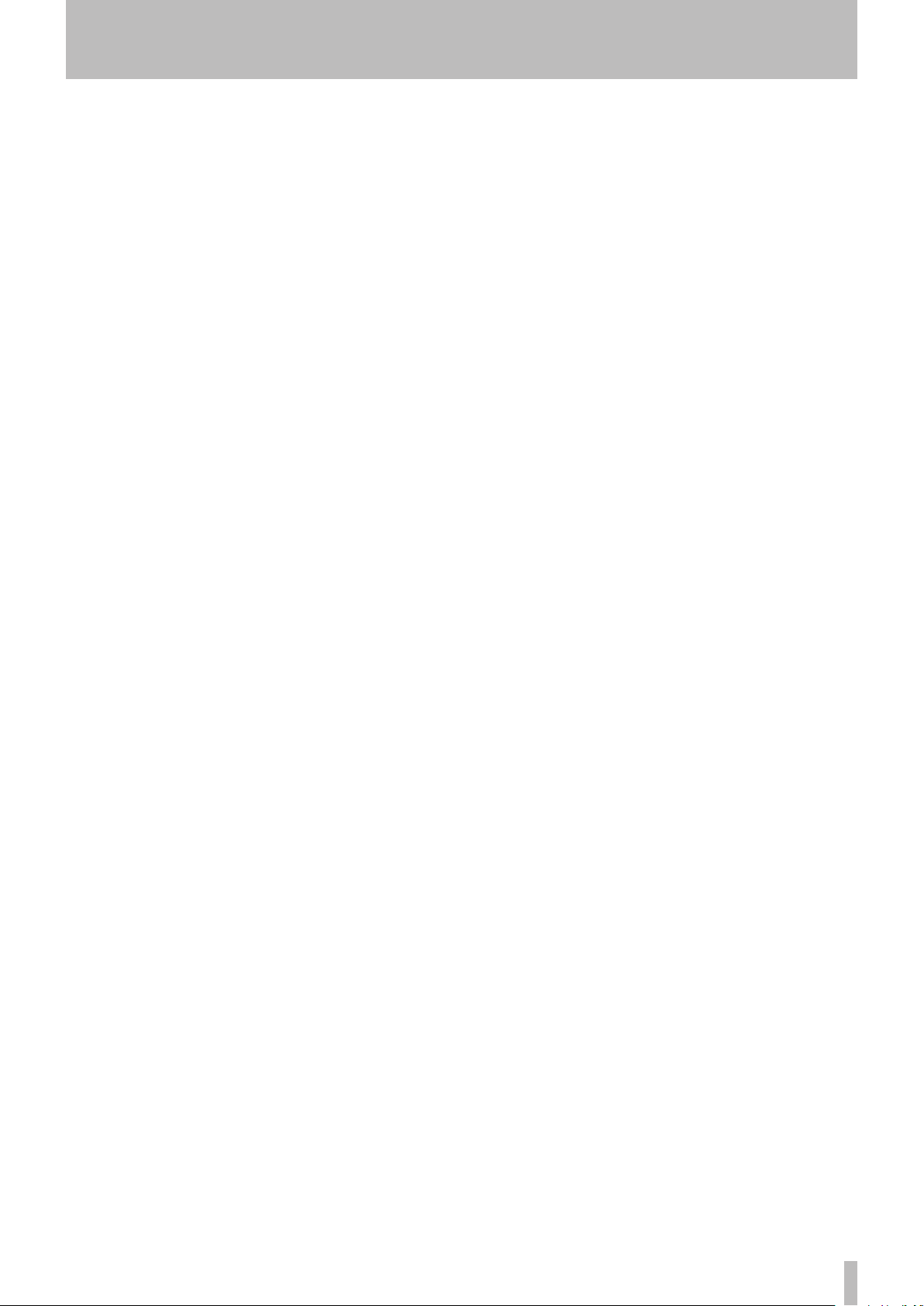
Inhaltsverzeichnis
7 Weitere Funktionen ................................................... 31
Die ausgewählte Datei teilen .................................................. 31
Den eingebauten Halleffekt nutzen ..................................... 31
Den Halleffekt konfigurieren ....................................... 31
Voreingestellte Halleffektarten ................................... 32
Das Metronom nutzen (verfügbarabv1.10) ...................... 32
8 Den Recorder mit einem Computer
verbinden ............................................................................ 33
Dateien vom Recorder auf den Computer übertragen . 33
Dateien vom Computer auf den Recorder übertragen . 33
Die Verbindung mit dem Computer trennen ....................33
9 Die WLAN-Funktionen nutzen ..........................34
Den DR-22WL über WLAN mit einem Smartphone
verbinden ....................................................................................... 34
Die App DR CONTROL herunterladen und
installieren ...........................................................................34
Die WLAN-Verbindung mit Ihrem Smartphone
herstellen (erstmaliger Verbindungsaufbau) .........34
Die WLAN-Verbindung mit Ihrem Smartphone
herstellen (nach dem erstmaligen
Verbindungsaufbau) ....................................................... 35
Ein Smartphone für die Fernsteuerung nutzen .... 36
Dateien vom DR-22WL auf ein Smartphone
übertragen .......................................................................... 36
Das Passwort ändern .................................................................. 36
11 Displaymeldungen ...................................................... 40
12 Problembehebung ...................................................... 41
13 Technische Daten ......................................................... 42
Allgemein ....................................................................................... 42
Eingänge und Ausgänge........................................................... 42
Leistungsdaten Audio ................................................................ 42
Systemanforderungen Computer ......................................... 42
WLAN ............................................................................................... 42
Stromversorgung und sonstige Daten ................................ 43
Maßzeichnung .............................................................................. 43
10 Systemeinstellungen und Datei-
informationen ................................................................. 37
System- und Dateiinformationen anzeigen ....................... 37
Dateiinformationen anzeigen (FILE INFO) ............... 37
Karteninformationen anzeigen (CARD INFO) ........37
Systeminformationen anzeigen (VERSION) ............ 37
Systemeinstellungen vornehmen (SETUP) ......................... 38
Die Speicherkarte formatieren (MEDIA FORMAT) .. 38
Automatische Abschaltung der
Hintergrundbeleuchtung (BACKLIGHT) ................... 38
Den Displaykontrast einstellen (CONTRAST) .........38
Die WLAN-Verbindung einrichten (Wi-Fi) ............... 38
Automatische Abschaltung (AUTO PWR SAVE) ..... 38
Den Batterietyp vorwählen (BATTERY TYPE) .........38
Datum und Uhrzeit einstellen (DATE/TIME) ........... 38
Den vorgegebenen Dateinamen einstellen
(FILE NAME) .........................................................................39
Den DR-22WL auf die Werkseinstellungen
zurücksetzen (INITIALIZE) ............................................. 39
TASCAM DR-22WL – Referenzhandbuch
3

1 – Einführung
1 – Einführung
Ausstattungsmerkmale
i
Kompakter Audiorecorder, der als Speichermedium
microSD-, microSDHC- oder microSDXC-Karten nutzt
i
Eingebautes Stereo-Kondensatormikrofon in XY-Ausrichtung
mit Nierencharakteristik
i
WLAN-Funktion für die Nutzung eines Smartphones als
Fernbedienung, zur Übertragung von Dateien auf das
Smartphone oder ins Internet und für die Wiedergabe von
Audiomaterial
i
Szenenrad ermöglicht den schnellen Wechsel zwischen
Einstellungen entsprechend der jeweiligen Situation
i
Zwei Overdub-Modi für das nachträgliche Hinzufügen von
Audiomaterial zu vorhandenen Aufnahmen
i
Nehmen Sie eine Mischung aus dem Wiedergabesignal und
einem Eingangssignal als neue Datei auf
i
Übungsmodus mit Merkmalen für das Üben von Instrumenten wie Loop-Wiedergabe, veränderbare Wiedergabegeschwindigkeit, ohne die Tonhöhe zu beeinflussen, Tonartänderung einschließlich Feineinstellung der Tonhöhe
i
Linear-PCM-Aufnahmen (unkomprimiertes WAV-Format)
mit Abtastraten von 44,1 kHz, 48 kHz oder 96 kHz und einer
Auflösung von 16 bzw. 24 Bit
i
Aufnahmen im komprimierten MP3-Format mit Bitraten von
32–320 kbit/s (kompatibel mit ID3-Tags der Version 2.4)
i
Eingebauter Monolautsprecher (0,3 Watt)
i
Eingebauter Halleffekt, um dem Material während der
Aufnahme oder Wiedergabe mehr Räumlichkeit zu verleihen
i
Lassen Sie eine Aufnahme abhängig vom Eingangspegel
automatisch starten
i
Sie können eine laufende Aufnahme jederzeit von Hand
teilen, um so mit einer neuen Aufnahmedatei ortzufahren
i
Die vorgezogene Aufnahme ermöglicht es mithilfe eines
Zwischenspeichers, die Aufnahme bereits zwei Sekunden
vor dem Drücken der Aufnahmetaste zu starten
i
Der Eingangspegel kann bei Bedarf automatisch abgesenkt
werden, wenn die Gefahr besteht, dass Pegelspitzen den
Eingang übersteuern
i
Der Limiter senkt bei Bedarf automatisch den Eingangspegel
ab, wenn die Gefahr besteht, dass Pegelspitzen den Eingang
übersteuern
i
Aktivieren Sie das schaltbare Trittschallfilter, um
unerwünschte Tiefenanteile zu unterdrücken
i
Die verzögerte Aufnahme ermöglicht es wie der Selbstauslöser einer Kamera, die Aufnahme einige Sekunden
verzögert starten zu lassen
i
Audiodateien im WAV-Format können an beliebigen Stellen
geteilt werden.
i
Setzen Sie Marken, um bestimmte Stellen im Audiomaterial
schnell ansteuern zu können.
i
Bestimmen Sie, ob Dateinamen aus dem Datum oder einer
festgelegten Zeichenfolge erzeugt werden sollen
i
Das Gerät merkt sich die letzte Wiedergabeposition, so
dass Sie die Wiedergabe nach dem Aus- und erneuten
Einschalten an dieser Stelle fortsetzen können
i
Nutzen Sie den Stereo-Mikrofoneingang (Mini-Klinkenbuchse mit Stromversorgung für Kleinmikrofone) für ein
externes Mikrofon oder eine externe Stereo-Linequelle.
i
Line-/Kopfhörerausgang (Mini-Klinkenbuchse)
i
Grafisches Display (128 x 128 Pixel) mit Beleuchtung
i
USB-2.0-Schnittstelle (Micro-B-Buchse)
i
Stromversorgung mittels zweier AA-Batterien, optionalem
Wechselstromadapter (Tascam PS-P515U, als Zubehör
erhältlich) oder über die USB-Verbindung
i
Stativgewinde (¼ Zoll)
i
Ein USB-Kabel ist im Lieferumfang enthalten
Dieses Produkt beinhaltet einen Blackfin® 16/32-Bit-Prozessor von Analog Devices, Inc. Dieser Prozessor sorgt für die
digitale Signalverarbeitung.
Die Verwendung des Blackfin®-Prozessors sorgt für höhere
Leistung bei niedrigerem Energieverbrauch.
Hinweise zur Benutzung dieses Handbuchs
Wir verwenden in diesem Handbuch die folgenden Konventionen:
i
Tasten, Buchsen und andere Bedienelemente an diesem
Recorder und anderen Geräten kennzeichnen wir wie folgt
mit fett gesetzten Großbuchstaben: MENU-Taste.
i
Text, der auf dem Display dieses Recorders erscheint, ist
durch folgende Schrift gekennzeichnet: ON.
i
Alle verwendbaren Speicherkarten bezeichnen wir kurz als
microSD-Karten.
i
Computer oder tragbare Audiogeräte, die über WLAN
mit dem Recorder verbunden sind, bezeichnen wir als
„WLAN-Gerät“.
i
Ergänzende Informationen oder wichtige Hinweise
kennzeichnen wir wie folgt:
Tipp
Nützliche Praxistipps.
Anmerkung
Ergänzende Erklärungen und Hinweise zu besonderen Situationen.
VORSICHT
Wenn Sie so gekennzeichnete Hinweise nicht beachten, besteht
die Gefahr von leichten Verletzungen, Sachschäden oder Datenverlust.
TASCAM DR-22WL – Referenzhandbuch
4
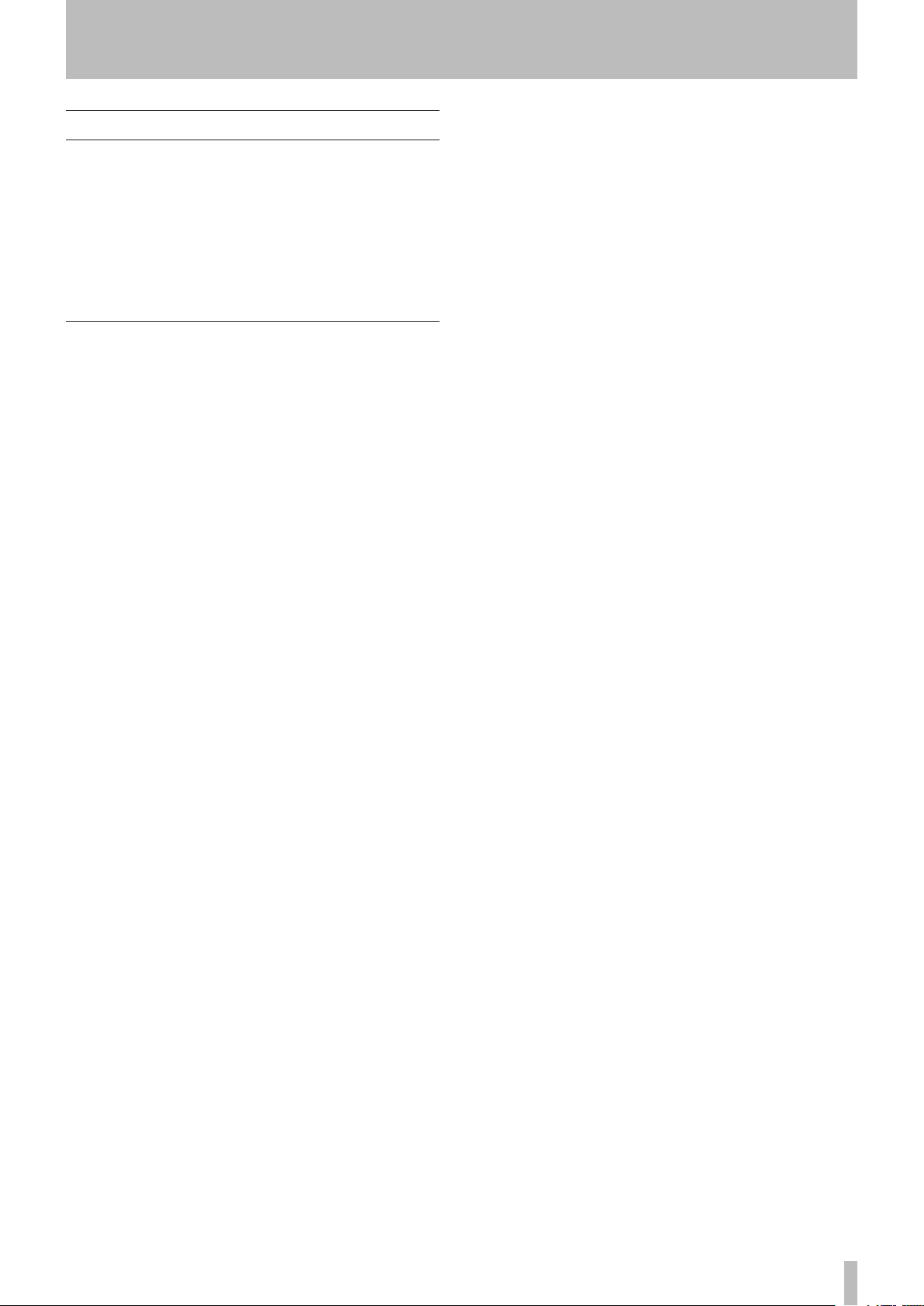
Wichtige Hinweise zu Speicherkarten
Für die Aufnahme und Wiedergabe nutzt dieser Recorder
microSD-Karten.
Zu den Speicherkarten, die Sie mit dem DR-22WL nutzen
können, gehören microSD-Karten mit einer Kapazität von 64
MB bis 2 GB, microSDHC-Karten (4 GB bis 32 GB) und microSDXC-Karten (64 GB bis 128 GB).
Eine Liste mit Speicherkarten, die erfolgreich mit diesem
Recorder getestet wurden, finden Sie auf unserer Website
(http://tascam.de/).
Vorsichtsmaßnahmen beim Umgang mit Speichermedien
microSD-Karten sind elektronische Präzisionserzeugnisse.
Beachten Sie die folgenden Vorsichtsmaßnahmen beim
Umgang mit Speicherkarten, um Schäden zu vermeiden.
i
Setzen Sie die Karte keinen extremen Temperaturen aus.
i
Halten Sie sie von Orten mit extremer Luftfeuchtigkeit fern.
i
Sorgen Sie dafür, dass sie nicht mit Flüssigkeiten in Kontakt
kommen.
i
Biegen Sie die Karte nicht und wenden Sie bei der
Handhabung keine Gewalt an.
i
Setzen Sie die Karte keinen Stößen aus.
i
Entnehmen Sie die Karte nicht, solange das Gerät darauf
zugreift (während der Aufnahme, Wiedergabe oder Datenübertragung).
i
Verwenden Sie zum Aufbewahren von Speicherkarten eine
geeignete Schutzhülle.
1 – Einführung
TASCAM DR-22WL – Referenzhandbuch
5
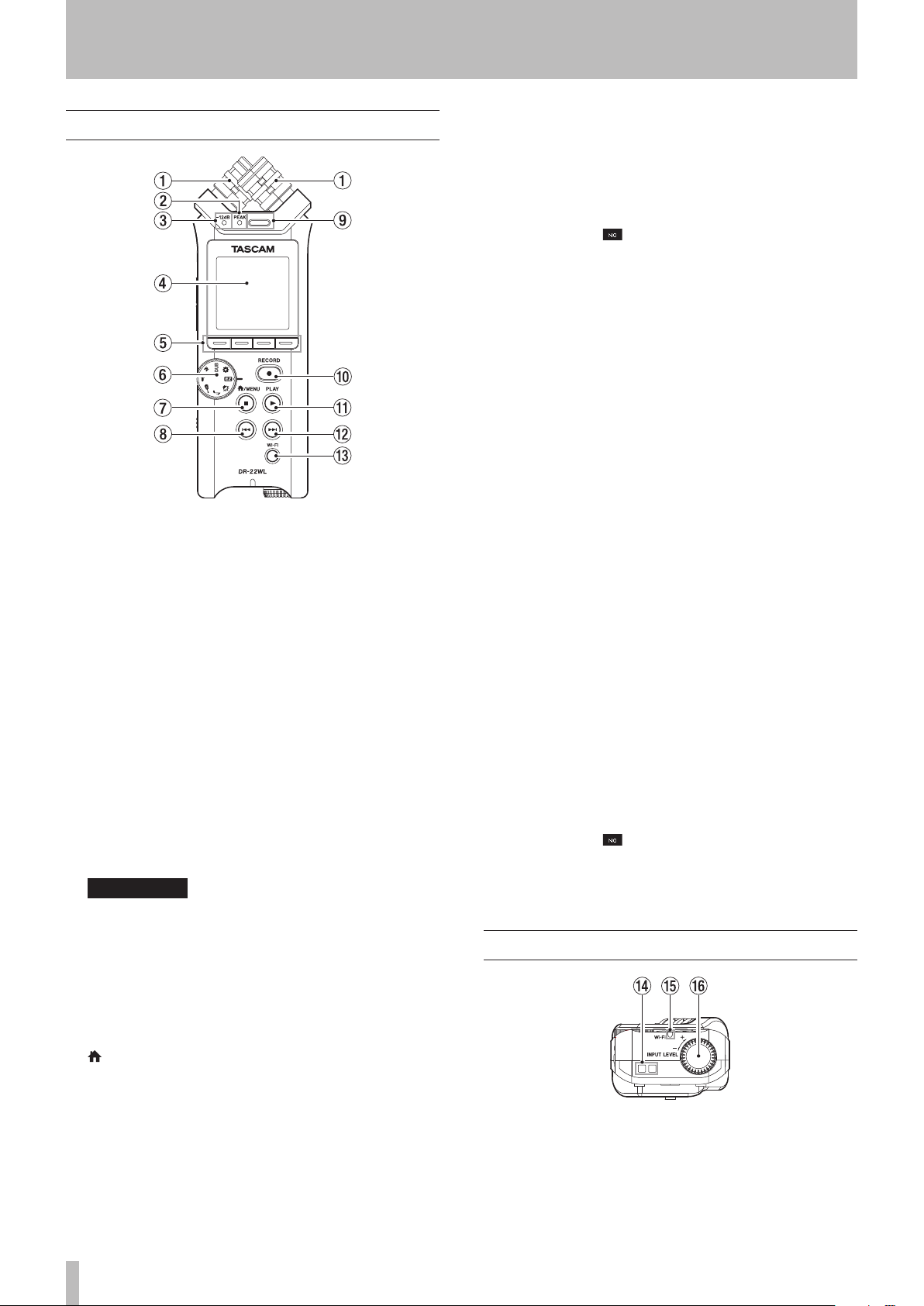
2 − Die Bedienelemente und ihre Funktionen
2 − Die Bedienelemente und ihre Funktionen
Geräteoberseite mit Bedienfeld
1 Eingebautes Stereomikrofon
Dies ist ein Stereo-Elektretkondensatormikrofon in XY-Ausrichtung.
Das eingebaute Mikrofon wird deaktiviert, sobald Sie ein
externes Mikrofon an die MIC/EXT IN-Buchse auf der rechten
Geräteseite anschließen.
2 PEAK-Lämpchen
Leuchtet rot auf, wenn das Eingangssignal zu übersteuern
droht (sobald es einen Pegel von –2 dBFS überschreitet).
3 −12dB-Lämpchen
Leuchtet grün auf, sobald das Eingangssignal einen Pegel
von –12 dBFS erreicht.
4 Display
Zeigt verschiedene Informationen an.
5 Funktionstasten
Welche Funktionen diese Tasten haben, hängt davon ab, was
auf dem Display angezeigt wird.
Die jeweilige Funktion wird am unteren Rand des Displays
angezeigt.
Anmerkung
Zum leichteren Verständnis werden die vier Funktionstasten
in diesem Handbuch mit F1, F2, F3 und F4 (von links nach
rechts) bezeichnet.
6 Szenenrad
Nutzen Sie dieses Einstellrad, um die Geräteeinstellungen
schnell an die jeweilige Aufnahmesituation anzupassen
(siehe „Aufnahmevoreinstellungen mit dem Szenenrad
wählen“ auf Seite17).
8 .-Taste (schneller Rücklauf )
Drücken Sie die Taste während der Wiedergabe oder bei
gestopptem Transport, um zum Anfang der aktuellen Datei
zurückzukehren.
Halten Sie die Taste gedrückt, um die Datei rückwärts zu
durchsuchen.
Halten Sie die Taste gedrückt und drücken Sie dann
zusätzlich die F2 -Taste, um zur vorhergehenden Marke
zu springen.
9 Eingebauter Monolautsprecher
Dieser eingebaute Lautsprecher ermöglicht Ihnen, Ihre
Aufnahmen abzuhören.
Kein Ton wird ausgegeben:
– während der Aufnahmebereitschaft,
– wenn Kopfhörer angeschlossen sind,
– während der Aufnahme,
– wenn der Lautsprecher ausgeschaltet ist.
0 RECORD-Taste (beleuchtet)
Bei gestoppter Wiedergabe versetzen Sie den Recorder mit
dieser Taste in Aufnahmebereitschaft (die Taste blinkt rot).
Drücken Sie die Taste während der Aufnahmebereitschaft,
um die Aufnahme zu starten (die Taste leuchtet stetig).
Wenn Sie diese Taste während der Aufnahme drücken,
schaltet der Recorder auf Aufnahmepause, und die Taste
blinkt.
Im EASY-Modus beginnt die Aufnahme bereits, wenn Sie
diese Taste bei gestopptem Audiotransport drücken.
q PLAY-Taste
Wenn die Hauptseite angezeigt wird und der Audiotransport
gestoppt ist, starten Sie mit dieser Taste die Wiedergabe.
Wenn Sie im Dateimanager eine Datei oder einen Ordner
markiert haben, drücken Sie diese Taste, um zur Hauptseite
zurückzukehren und die markierte Datei oder die erste Datei
im markierten Ordner wiederzugeben.
w /-Taste (schneller Vorlauf)
Während der Wiedergabe oder bei gestopptem Audiotransport springen Sie mit dieser Taste zum Beginn der
nachfolgenden Datei.
Halten Sie die Taste gedrückt, um die Datei vorwärts zu
durchsuchen.
Halten Sie die Taste gedrückt und drücken Sie dann
zusätzlich die F2 -Taste, um zur nächsten Marke zu
springen.
e Wi-Fi-Taste
Mit dieser Taste schalten Sie die WLAN-Funktion ein oder aus.
Gerätevorderseite
7 /MENU/8-Taste
Drücken Sie diese Taste auf der Hauptseite des Displays, um
das Menü aufzurufen. Um von einer beliebigen Seite zur
Hauptseite zurückkehren, drücken Sie die Taste erneut.
Mit dieser Taste können Sie die Wiedergabe an der gegenwärtigen Position anhalten. Drücken Sie die Taste ein
weiteres Mal, um zum Anfang der aktuellen Datei zurückzukehren.
Drücken Sie die Taste während der Aufnahme oder Aufnahmebereitschaft, um die Aufnahme zu stoppen beziehungsweise die Aufnahmebereitschaft zu beenden.
TASCAM DR-22WL – Referenzhandbuch
6
r Halter für Trageschlaufe
Hier können Sie eine Trageschlaufe befestigen.
t Wi-Fi-Lämpchen
Dieses Lämpchen leuchtet, während auf das WLAN-Modul
zugegriffen wird.
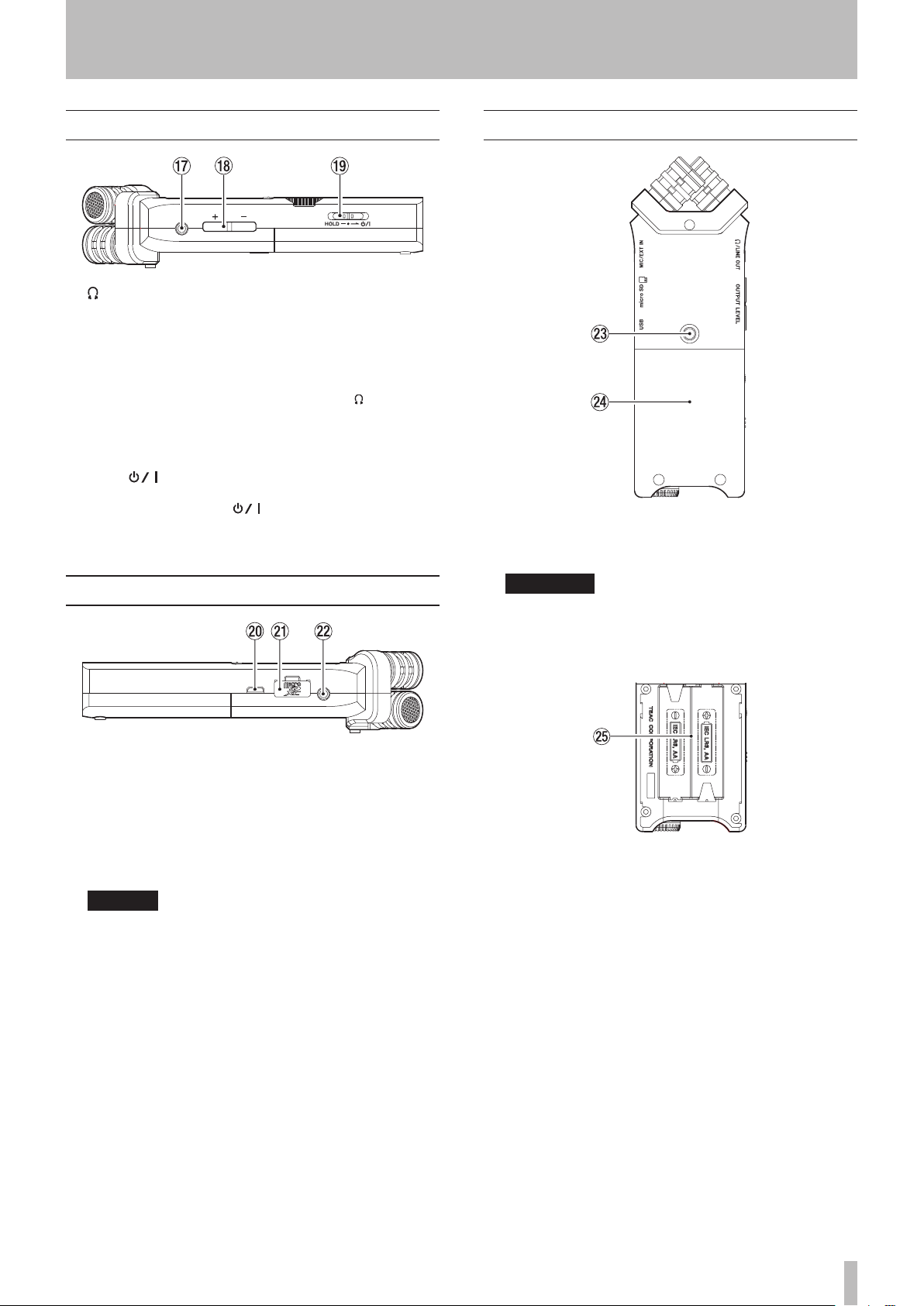
y INPUT LEVEL-Pegelregler
Mit diesem Regler passen Sie den Eingangspegel an.
Die gewählte Einstellung wird kurz auf dem Display angezeigt.
2 − Die Bedienelemente und ihre Funktionen
Linke Geräteseite
u /LINE OUT-Buchse
An diese Buchse können Sie einen Kopfhörer oder den
Line-Eingang eines Verstärkers oder anderen Audiogeräts
anschließen.
i OUTPUT LEVEL-Tasten (+/–)
Mit diesen Tasten regeln Sie den Ausgangspegel am eingebauten Lautsprecher beziehungsweise an der /LINE
OUT-Buchse.
Die Pegeleinstellung wird kurz am unteren Rand des
Displays angezeigt.
o HOLD/ -Schalter
Um den Recorder auszuschalten, schieben Sie den Schalter
in Richtung des Symbols .
Wenn Sie den Schalter in die Position HOLD schieben, sind
alle Bedienelemente gesperrt.
Geräteunterseite
d Stativgewinde (¼ Zoll)
Hiermit können Sie den Recorder auf einem Stativ befestigen.
Rechte Geräteseite
p USB-Anschluss
Verbinden Sie den Recorder mithilfe des beiliegenden
USB-Kabels mit Ihrem Computer (siehe „8 – Den Recorder
mit einem Computer verbinden“ auf Seite33).
Die Stromversorgung des Recorders kann entweder über
die USB-Verbindung, zwei AA-Batterien oder einen optionalen Wechselstromadapter (Tascam PS-P515U, als Zubehör
erhältlich) erfolgen.
Wichtig
Verwenden Sie keinen USB-Hub, sondern verbinden Sie den
Recorder direkt mit einer USB-Schnittstelle des Computers.
Andernfalls kann es sein, dass die Datenübertragung nicht
ordnungsgemäß funktioniert.
a Kartenschacht
Legen Sie hier eine microSD-Karte ein.
VORSICHT
•
Achten Sie darauf, dass der Recorder sicher befestigt ist
und nicht herunterfallen kann.
•
Stellen Sie das Stativ auf eine ebene, feste Oberfläche.
f Batteriefachabdeckung
g Batteriefach
Legen Sie in dieses Fach zwei AA-Batterien für die Stromversorgung des Recorders ein (siehe „Betrieb mit AA-Batterien“
auf Seite11).
s MIC/EXT IN-Buchse
Schließen Sie hier ein anderes Stereomikrofon oder eine
andere Signalquelle an. Die Buchse bietet eine Stromversorgung für Multimediamikrofone.
Das eingebaute Mikrofon wird deaktiviert, sobald Sie ein
externes Mikrofon an die MIC/EXT IN-Buchse anschließen.
TASCAM DR-22WL – Referenzhandbuch
7
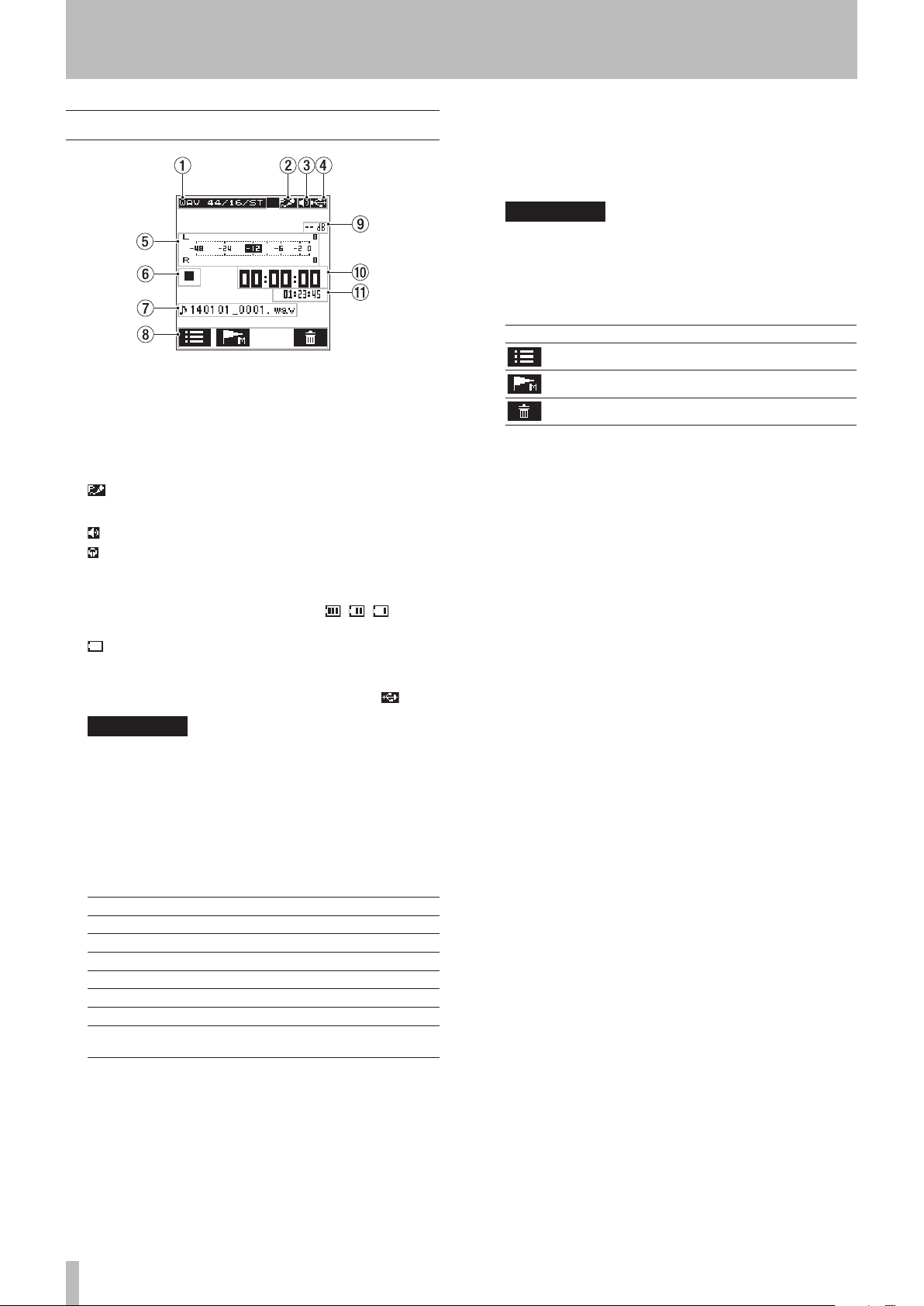
2 − Die Bedienelemente und ihre Funktionen
Die Hauptseite auf dem Display
1 Informationen zur Wiedergabedatei
Hier werden Dateiformat, Abtastrate, Auflösung sowie die
Stereo/Mono-Einstellung angezeigt.
2 Statusanzeige der Stromversorgung für Kleinmikrofone
Kein Symbol: Stromversorgung für Kleinmikrofone ausgeschaltet
: Stromversorgung für Kleinmikrofone eingeschaltet
3 Statusanzeige für das Abhörsignal
: Ausgabe über den eingebauten Lautsprecher
: Ausgabe über Kopfhörer
4 Statusanzeige der Stromversorgung
Im Batteriebetrieb wird hier die verbleibende Kapazität der
Batterien in Form von Balken angezeigt ( , , ).
Wenn die Batterien nahezu entleert sind, blinkt das Symbol
und das Gerät schaltet automatisch ab.
Wenn Sie den separat erhältlichen Wechselstromadapter
Tascam PS-P515U oder eine USB-Verbindung für die Stromversorgung verwenden, erscheint hier das Symbol .
7 Dateiinformationen
Hier erscheinen der Name oder die Tag-Informationen der
aktuell wiedergegebenen Datei.
Für MP3-Dateien werden hier ID3-Tag-Informationen
angezeigt (falls vorhanden).
Anmerkung
ID3-Tag-Informationen beinhalten Informationen wie den
Namen des Titels, des Künstlers oder des Albums.
8 Informationen zu den Funktionstasten
Während der Wiedergabe und bei gestopptem Audiotransport erscheinen hier die folgenden Symbole.
Symbol Bedeutung
Dateimanager aufrufen
Marke setzen/entfernen
Datei löschen
9 Spitzenpegelanzeige
Gibt den Spitzenpegel der Wiedergabe in Dezibel (dB) an,
der innerhalb einer festgelegten Zeitspanne aufgetreten ist.
0 Verstrichene Wiedergabezeit
Hier wird die verstrichene Wiedergabezeit der aktuellen
Datei im Format Stunden:Minuten:Sekunden angezeigt.
q Verbleibende Wiedergabezeit
Hier wird die verbleibende Wiedergabezeit der aktuellen
Datei im Format Stunden:Minuten:Sekunden angezeigt.
Anmerkung
Wenn Sie versuchen aufzunehmen, oder einen anderen
Vorgang auszuführen, der viel Strom benötigt, wird möglicherweise die Warnmeldung
5 Pegelanzeige
Stellt den Wiedergabepegel grafisch dar.
6 Statusanzeige des Audiotransports
Zeigt mithilfe der folgenden Symbole den Status des Audiotransports an:
Symbol Bedeutung
8
9
7
,
m
/
.
Stopp
Pause
Wiedergabe
Schneller Vorlauf
Schneller Rücklauf
Sprung zum Anfang der nächsten Datei
Sprung rückwärts zum Anfang der aktuellen oder
vorherigen Datei
Battery Low
eingeblendet.
TASCAM DR-22WL – Referenzhandbuch
8
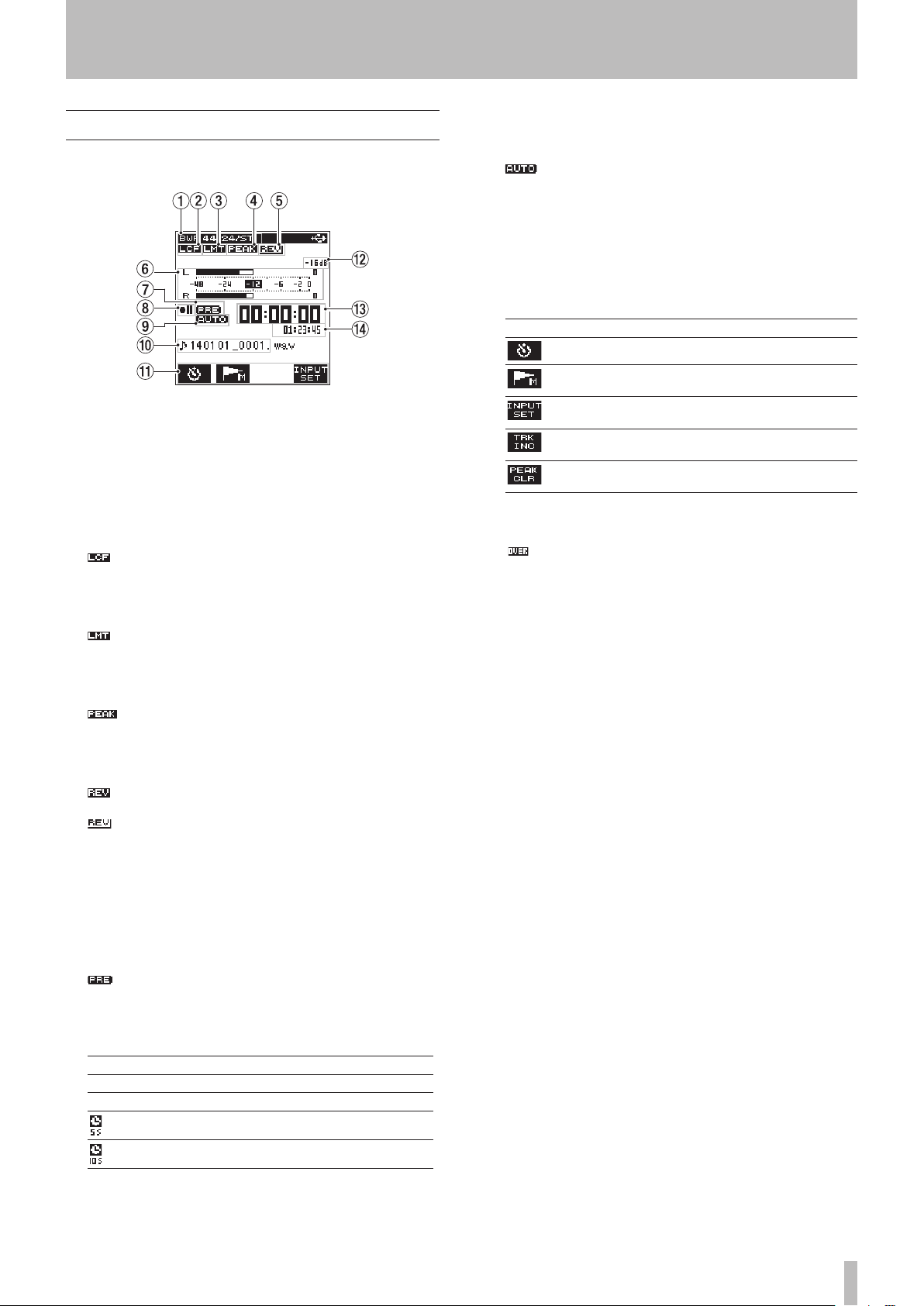
2 − Die Bedienelemente und ihre Funktionen
Die Aufnahmeseite auf dem Display
Die unten dargestellte Aufnahmeseite wird während der
Aufnahme oder Aufnahmebereitschaft angezeigt.
1 Informationen zum Aufnahmedateiformat
Zeigt das Format, die Abtastrate und die Stereo/MonoEinstellung der Aufnahmedatei an.
2 Status des Trittschallfilters
Zeigt den Status des Trittschallfilters an.
Das Symbol wird angezeigt, wenn das Trittschallfilter auf
40Hz, 80Hz, 120Hz
Kein Symbol: Trittschallfilter ausgeschaltet
: Trittschallfilter eingeschaltet
3 Status des Limiters
Zeigt den Status des Limiters an.
Kein Symbol: Limiter ausgeschaltet
: Limiter eingeschaltet
4 Status der automatischen Pegelabsenkung
Zeigt den Status der automatische Pegelabsenkung an.
Kein Symbol: Pegelabsenkung ausgeschaltet
: Pegelabsenkung eingeschaltet
oder
220Hz
eingestellt ist.
9 Status der Auto-Aufnahme
Zeigt den Status der Funktion Auto-Aufnahme an.
Kein Symbol: Auto-Aufnahme ausgeschaltet
: Auto-Aufnahme eingeschaltet
0 Dateiname
Zeigt den Dateinamen an, der der Aufnahme automatisch
zugewiesen wurde.
q Informationen zu den Funktionstasten
Während der Aufnahmebereitschaft, Aufnahme und
Aufnahmepause werden hier je nach Betriebszustand drei
der folgenden Symbole angezeigt:
Symbol Bedeutung Anzeige während der …
Selbstauslöser-Funktion Aufnahmebereitschaft
Marke setzen
Seite für Eingangseinstellungen aufrufen
Aufnahme in neuer Datei
fortsetzen
Spitzenpegelanzeige
zurücksetzen
Aufnahmebereitschaft,
Aufnahme, Aufnahmepause
Aufnahmebereitschaft
Aufnahme, Aufnahmepause
Aufnahme, Aufnahmepause
w Spitzenpegelanzeige
Gibt den Spitzenpegel des Eingangssignals in Dezibel (dB) an.
wird angezeigt, wenn der Eingang übersteuert (– 2 dB
oder höher)
e Verstrichene Aufnahmezeit
Hier wird die verstrichene Aufnahmezeit der aktuellen
Aufnahme im Format Stunden:Minuten:Sekunden
angezeigt.
r Verbleibende Aufnahmezeit
Hier wird die verbleibende Aufnahmezeit auf der microSDKarte im Format Stunden:Minuten:Sekunden angezeigt.
5 Status des Halleffekts
Zeigt den Status des Halleffekts an.
Kein Symbol: Halleffekt ausgeschaltet
: Halleffekt eingeschaltet (der Effekt beeinflusst die
Aufnahme)
: Halleffekt eingeschaltet (Send-Betrieb)
6 Pegelanzeige
Zeigt den Signalpegel am Eingang an.
Bei aktivierter Auto-Aufnahme zeigt die Pegelanzeige
Signalpegel an, die eine Aufnahme auslösen.
7 Status der vorgezogenen Aufnahme
Zeigt den Status der Funktion Vorgezogene Aufnahme an.
Kein Symbol: vorgezogene Aufnahme ausgeschaltet
: Vorgezogene Aufnahme eingeschaltet
8 Status der Aufnahme
Zeigt mithilfe der folgenden Symbole den Status der
Aufnahme an:
Symbol Bedeutung
09
0
Aufnahmebereitschaft oder Aufnahmepause
Aufnahme läuft
Aufnahme beginnt in fünf Sekunden
Aufnahme beginnt in zehn Sekunden
TASCAM DR-22WL – Referenzhandbuch
9
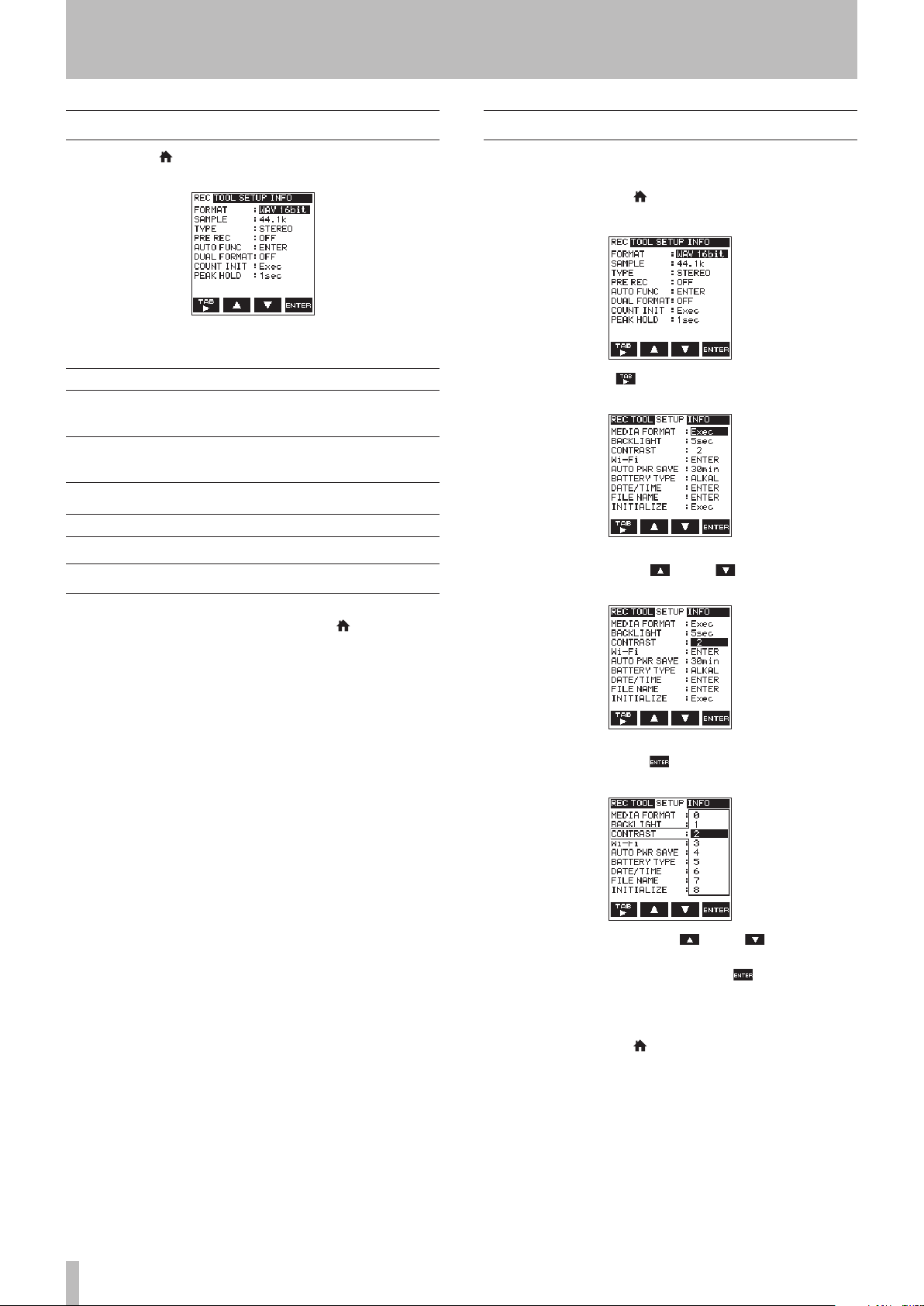
2 − Die Bedienelemente und ihre Funktionen
Das Menü im Überblick
Drücken Sie die /MENU/8-Taste, um das Menü aufzurufen.
Die Menüseite
Das Menü besteht aus vier Seiten, die den Zugriff auf die
verschiedenen Funktionen und Einstellungen ermöglichen:
Menü eintrag Bedeutung
REC Einstellungen, die die Aufnahme betreffen (z.B.
TOOL Einstellungen für verschiedene Funktionen (z.B.
SETUP Verschiedene Systemeinstellungen (z.B. Datum/
INFO Zeigt verschiedene Informationen an
REC
erscheint.
Aufnahmedateiformat, Haltezeit der Spitzenpegel,
vorgezogene Aufnahme, Zeifach-Aufnahme)
Lautsprecher ein-/ausschalten, Dateien teilen, den
Halleffekt konfigurieren)
Uhrzeit, WLAN-Passwort, automatische Abschaltung)
Auf dem Display navigieren
Um das Menü aufzurufen, in dem Sie die verschiedenen Einstellungsseiten bedienen können, drücken Sie die /MENU/8Taste bei gestopptem Audiotransport oder in Pause.
Um von einer beliebigen Seite zur Hauptseite zurückkehren,
drücken Sie die Taste erneut.
Eine Menüeinstellung ändern (Beispiel)
Dieser Abschnitt erklärt die Nutzung des Menüs am Beispiel, wie
Sie den Kontrast der Displaydarstellung ändern.
1. Drücken Sie die Taste /MENU/8.
Die zuletzt aufgerufene Menüseite erscheint.
2. Drücken Sie die F1 -Taste mehrmals, um zur
Seite des Menüs zu gelangen.
Die SETUP-Seite wurde ausgewählt
3. Nutzen Sie die Tasten F2 und F3 , um
auszuwählen (die Einstellung wird hervorgehoben).
SETUP
-
CONTRAST
Menüeintrag CONTRAST ist ausgewählt
4. Drücken Sie die Taste F4 , um die verfügbaren Einstellungen einzublenden.
5. Wählen Sie mit den Tasten F2 und F3 die
gewünschte Einstellung.
6. Drücken Sie anschließend die Taste F4 , um die
Änderung zu übernehmen.
7. Um weitere Einstellungen vorzunehmen, wiederholen Sie
die Schritte 2 bis 6.
8. Drücken Sie die Taste /MENU/8, um zur Hauptseite
zurückzukehren.
TASCAM DR-22WL – Referenzhandbuch
10
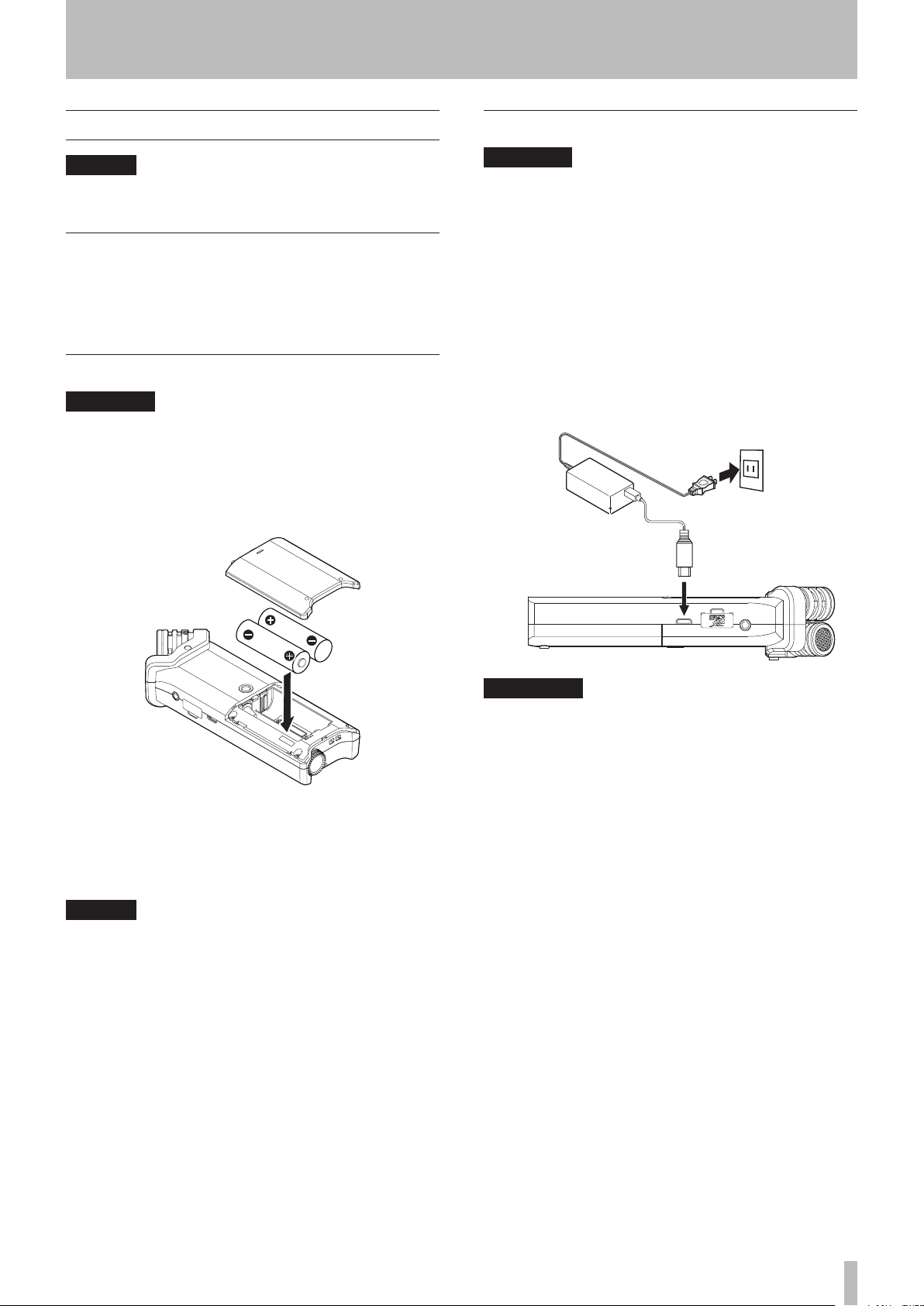
3 – Vorbereitende Schritte
Stromversorgung des Geräts
Wichtig
Bitte beachten Sie hierzu die Sicherheitshinweise im gedruckten
Benutzerhandbuch des DR-22WL, das zum Lieferumfang gehört.
Mögliche Stromquellen
Der Recorder kann zwei AA-Batterien/Akkus, den speziellen
Wechselstromadapter Tascam PS-P515U (als Zubehör erhältlich)
oder eine USB-Verbindung für die Stromversorgung nutzen.
Sie können Alkaline-Batterien oder NiMH-Akkus verwenden.
Betrieb mit AA-Batterien/Akkus
VORSICHT
Beachten Sie die Sicherheitshinweise für den Umgang mit
Batterien im Benutzerhandbuch des DR-22WL.
1. Öffnen Sie die Batteriefachabdeckung auf der Geräteunterseite und legen Sie die Batterien ein.
Achten Sie dabei auf korrekte Polung (¥/^).
2. Schließen Sie die Batteriefachabdeckung.
Betrieb mit Wechselstromadapter
VORSICHT
•
Verwenden Sie ausschließlich den Wechselstromadapter
Tascam PS-P515U, der für das Gerät ausgelegt ist. Die
Verwendung eines anderen Adapters kann zu Fehlfunktionen
führen, und es besteht Brand- oder Stromschlaggefahr.
•
Wenn Sie den Recorder in sehr geringem Abstand zum
Adapter einsetzen, werden bei Mikrofonaufnahmen möglicherweise Störgeräusche aufgezeichnet. Vergrößern Sie in
einem solchen Fall den Abstand zwischen dem Adapter und
dem Recorder.
Verwenden Sie das beiliegende USB-Kabel, um den USB- Anschluss des DR-22WL wie unten gezeigt mit dem
Wechselstromadapter PS-P515U (optionales Zubehör) zu
verbinden.
Wechselstromadapter Tascam PS-P515U
(optionales Zubehör)
Netzsteckdose
Nutzen Sie das bei liegende USB-Kabel
USB-Stecker (Typ Micro-B)
3. Geben Sie den von Ihnen verwendeten Batterietyp
(Alkaline/NiMH) in den Systemeinstellungen an, damit
der verbleibende Batteriestand und die für den Betrieb
erforderliche Mindestkapazität korrekt berechnet werden
können (siehe „Den Batterietyp vorwählen (BATTERY
TYPE)“ auf Seite38).
Wichtig
•
Verwenden Sie keine Zink-Kohle-Batterien.
•
NiMh-Akkus können mit dem Recorder selbst nicht aufgeladen werden. Nutzen Sie hierfür ein separates Batterieladegerät.
•
Die beiliegenden Alkaline-Batterien sind dazu gedacht, die
Funktionsfähigkeit des Geräts zu überprüfen. Ihre Kapazität
ist daher möglicherweise begrenzt.
Anmerkung
Wenn Batterien eingelegt sind und gleichzeitig der Wechselstrom adapter angeschlossen ist, erfolgt die Strom versorgung
über den Adapter.
TASCAM DR-22WL – Referenzhandbuch
11
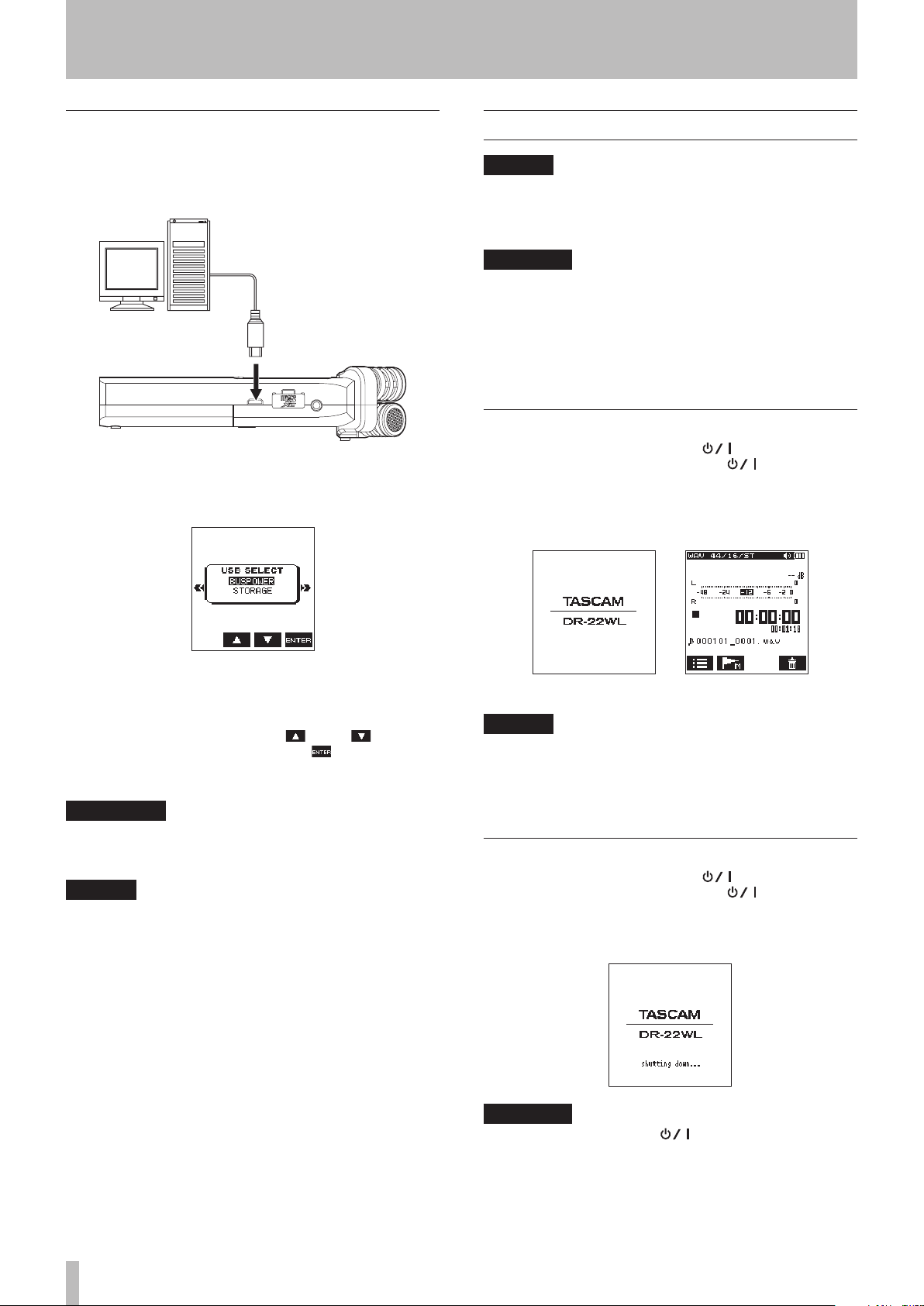
3 – Vorbereitende Schritte
Stromversorgung über eine USB-Verbindung
1. Verbinden Sie den Recorder mithilfe des beiliegenden
USB-Kabels und wie in der Abbildung gezeigt mit einem
Computer.
Computer
USB
Nutzen Sie das bei liegende USB-Kabel
USB-Stecker (Typ Micro-B)
Sobald Sie die Verbindung hergestellt und den Recorder
eingeschaltet haben (Sie können den Recorder aber auch in
eingeschaltetem Zustand anschließen), erscheint auf dem
Display die Meldung
USB SELECT
.
Den Recorder ein- und ausschalten
Wichtig
Wenn der DR-22WL über den Wechselstromadapter oder USB
extern mit Strom versorgt wird, geht er beim Ausschalten in
den Standby-Modus. Im Standby-Modus verbraucht das Gerät
weiterhin eine geringe Menge Strom.
VORSICHT
•
Regeln Sie die Lautstärke eines mit dem DR-22WL verbundenen Lautsprechersystems herunter, bevor Sie den Recorder
ein- oder ausschalten.
•
Wenn Sie einen Kopfhörer mit dem DR-22WL verbunden
haben, nehmen Sie diesen ab, bevor Sie den Recorder einoder ausschalten. Ein mögliches Schaltgeräusch kann
andernfalls Ihr Gehör schädigen.
Den Recorder einschalten
Schieben Sie den Schalter HOLD/ auf der linken
Geräteseite in Richtung des Symbols und halten Sie
ihn solange, bis auf dem Display der Schriftzug
DR-22WL
Der DR-22WL startet, und auf dem Display erscheint die
Hauptseite.
(der Startbildschirm) erscheint.
TASCAM
In diesem Dialog wählen Sie, ob Sie den Recorder über die
USB-Schnittstelle mit Strom versorgen wollen oder ob Sie
eine USB-Datenverbindung mit dem Computer herstellen
möchten.
2. Wählen Sie mithilfe der Tasten F2 und F3 die Option
BUS POWER
über die USB-Schnittstelle des Computers mit Strom zu
versorgen. Anschließend erscheint die Hauptseite.
und bestätigen Sie mit F4 , um das Gerät
Anmerkung
Wenn sowohl Batterien als auch eine USB-Verbindung für die
Stromversorgung zur Verfügung stehen, hat die USB-Verbindung
Vorrang.
Wichtig
•
Je nach Bauart der USB-Schnittstelle des Computers kann es
gegebenenfalls sein, dass der zur Verfügung gestellte Strom
nicht für den Betrieb des DR-22WL ausreicht. Verwenden
Sie in einem solchen Fall den Wechselstromadapter Tascam
PS-P515U, der für das Gerät ausgelegt ist.
•
Das Gerät ist nicht kompatibel mit dem Energiesparmodus oder Ruhezustand des Computers. Deaktivieren Sie
deshalb diese Funktionen, wenn Sie den Recorder über die
USB-Schnittstelle des Computers mit Strom versorgen.
Startseite Hauptseite
Wichtig
Wenn Sie den Recorder zum ersten Mal einschalten (oder wenn
die eingebaute Uhr aufgrund entleerter Batterien zurückgesetzt
wurde), erscheint vor der Hauptseite die
der Sie Datum und Uhrzeit eingeben müssen (siehe „Datum und
Uhrzeit einstellen“ auf Seite13).
DATE/TIME
-Seite, auf
Den Recorder ausschalten
Schieben Sie den Schalter HOLD/ auf der linken
Geräteseite in Richtung des Symbols und halten Sie
ihn solange, bis auf dem Display der Schriftzug
DR-22WL shutting down...
Der Recorder fährt herunter und schaltet anschließend ab.
erscheint.
VORSICHT
Verwenden Sie stets die HOLD/ -Taste, um das Gerät auszuschalten. Wenn Sie während des Betriebs die Batterien entfernen
oder das Netz- bzw. USB-Kabel ziehen, gehen alle zuletzt aufgenommenen Daten und geänderten Einstellungen verloren. Auf
diese Weise verlorene Daten lassen sich nicht wiederherstellen.
TASCAM
TASCAM DR-22WL – Referenzhandbuch
12
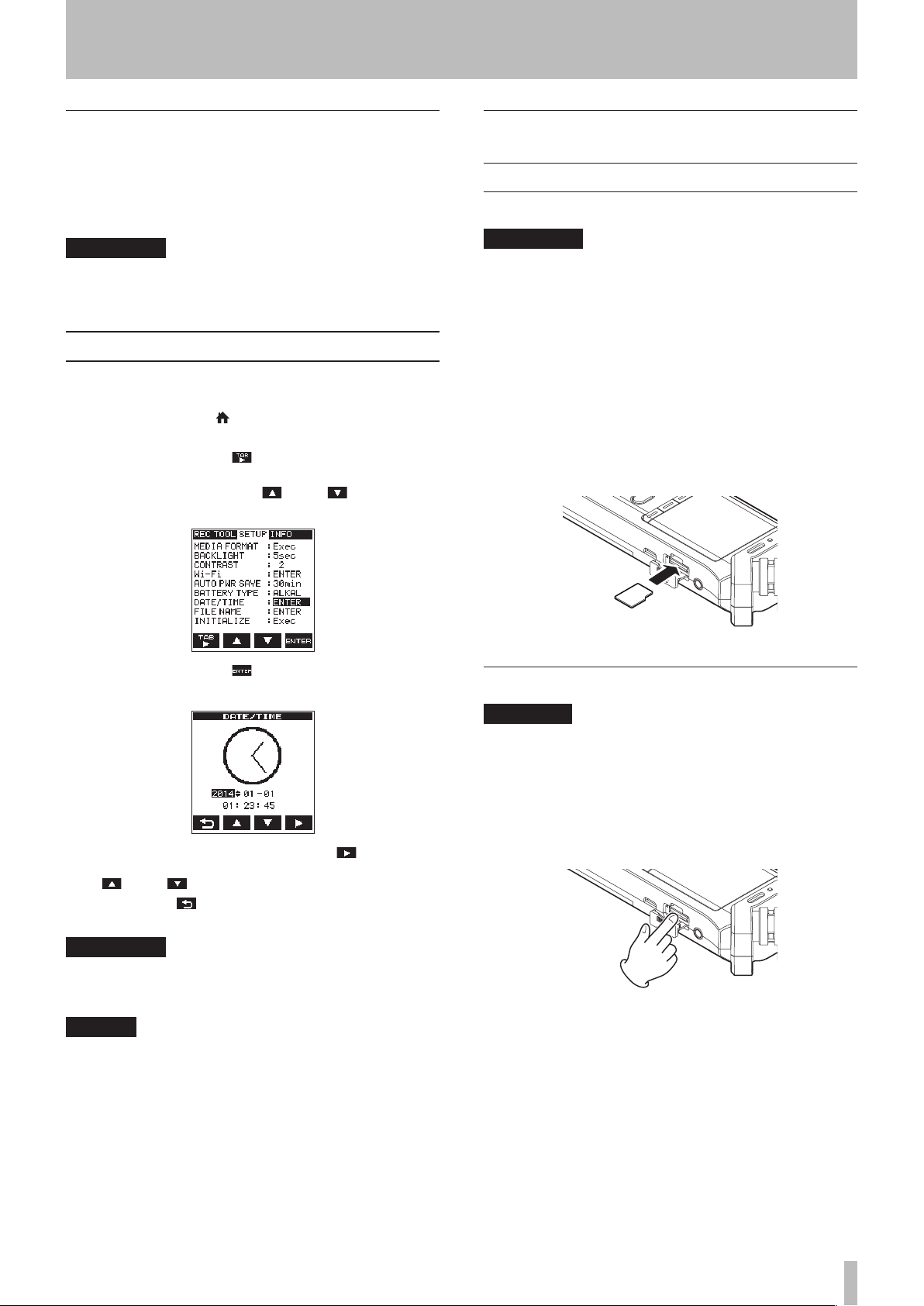
3 – Vorbereitende Schritte
Resume-Funktion (letzte Wiedergabeposition merken)
Die Resume-Funktion des DR-22WL speichert automatisch die
letzte Wiedergabeposition vor dem Ausschalten des Recorders.
Wenn Sie den Recorder wieder einschalten und die PL AY-Taste
drücken, fährt die Wiedergabe von dieser letzten Position fort.
Anmerkung
Die letzte Wiedergabeposition wird auf der microSD-Karte
gespeichert. Die Funktion ist daher nicht verfügbar, wenn Sie die
Karte zwischenzeitlich austauschen oder formatieren.
Datum und Uhrzeit einstellen
Der Recorder nutzt eine eingebaute Uhr, um das Datum und die
Uhrzeit einer Aufnahme festzuhalten.
1. Drücken Sie die Taste /MENU/8.
.
REC
erscheint.
SETUP
-Seite aufzu-
Die Menüseite
2. Drücken Sie die Taste F1 , um die
rufen.
3. Wählen Sie mit den Tasten F2 und F3 den Eintrag
DATE/TIME
Speicherkarten einlegen und entnehmen
Eine microSD-Karte einlegen
Anmerkung
•
Der DR-22WL ist mit den Kartentypen microSD, microSDHC
und microSDXC kompatibel.
•
Im Auslieferungszustand ist bereits eine microSD-Karte
eingelegt. Sie können diese sofort für die Aufnahme und
Wiedergabe von Dateien nutzen, ohne erst eine andere Karte
einlegen zu müssen.
•
Weitere Informationen und eine Liste kompatibler Karten
finden Sie auf der Global Site von TEAC (http://teac-global.com).
1. Öffnen Sie die microSD-Kartenschachtabdeckung auf der
rechten Geräteseite.
2. Führen Sie die Karte wie aus der nachstehenden
Abbildung zu ersehen in den Kartenschacht ein, bis sie mit
einem Klicken einrastet.
4. Drücken Sie die Taste F4 .
DATE/TIME
Die
5. Wählen Sie mithilfe der Funktionstaste F4 den
gewünschten Wert aus, und ändern Sie ihn mit den Tasten
F2 und F3 .
6. Drücken Sie F1 , um die Einstellungen zu übernehmen.
Auf dem Display erscheint wieder die
-Seite erscheint.
SETUP
-Seite.
Anmerkung
Datum und Uhrzeit werden auch zum Benennen von Dateien
verwendet (siehe „Den vorgegebenen Dateinamen einstellen
(FILE NAME)“ auf Seite39).
Wichtig
Wenn keine Batterien eingelegt sind und der Recorder an keine
externe Stromquelle angeschlossen ist (Wechselstromadapter
oder USB), bleiben das aktuelle Datum und die Uhrzeit nur
wenige Minuten gespeichert.
Wenn Sie den Recorder mit Akkus oder Batterien betreiben,
empfehlen wir Ihnen daher, diese aufzuladen oder zu ersetzen,
bevor sie völlig entleert sind.
Die Speicherkarte entnehmen
VORSICHT
•
Entnehmen Sie die Karte keinesfalls während eines Schreibvorgangs (Aufnahme, Wiedergabe usw.).
•
Entnehmen Sie die Karte auch nicht, während der Recorder
via USB mit einem Computer verbunden ist.
1. Öffnen Sie die Kartenschachtabdeckung.
2. Drücken Sie leicht auf die Karte, worauf diese entriegelt
wird und entnommen werden kann.
TASCAM DR-22WL – Referenzhandbuch
13
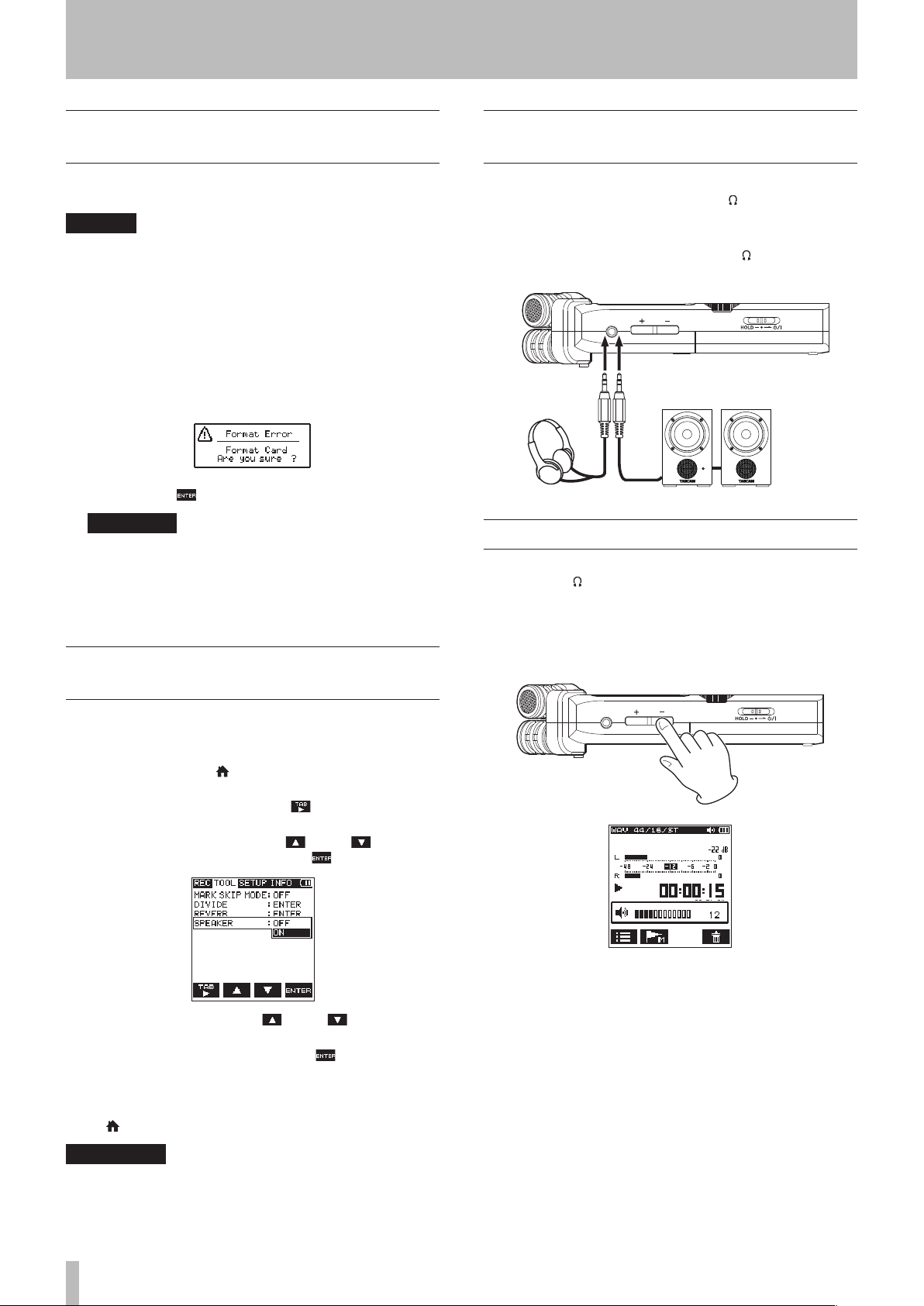
3 – Vorbereitende Schritte
Eine Speicherkarte für den Gebrauch vorbereiten
Bevor Sie eine Speicherkarte mit dem DR-22WL nutzen können,
müssen Sie sie zunächst mithilfe des Recorders formatieren.
Wichtig
Verbinden Sie den DR-22WL zum Formatieren am besten mit
einer externen Stromquelle (Wechselstromadapter PS-P515U
oder USB). Wenn Sie Batterien nutzen, vergewissern Sie sich, dass
diese über eine ausreichende Kapazität verfügen.
1. Vergewissern Sie sich, dass eine Karte eingelegt ist, und
schalten Sie dann das Gerät ein.
Wenn Sie eine neue oder eine von einem anderen Gerät
formatierte Karte einlegen, erscheint die folgende Displaymeldung („Formatierungsfehler – Karte formatieren – Sind
Sie sicher?“):
2. Drücken Sie F4 , um die Karte zu formatieren.
VORSICHT
Durch das Formatieren werden alle auf der Karte enthaltenen
Daten gelöscht.
Sobald die Formatierung abgeschlossen ist, erscheint wieder
die Hauptseite. Sie können die Karte jederzeit erneut formatieren.
Den eingebauten Lautsprecher einoder ausschalten
Lautsprecher oder Kopfhörer anschließen
Kopfhörer:
Verbinden Sie den Kopfhörer mit der /LINE OUT-Buchse.
Abhöranlage (aktive Monitorlautsprecher oder eine Verstärkeranlage):
Verbinden Sie die Lautsprecher mit der /LINE
OUT-Buchse.
Aktivmonitore oder Verstär-
Kopfhörer
keranlage
Die Wiedergabelautstärke anpassen
Um den Ausgangspegel am eingebauten Lautsprecher
und an der /LINE OUT-Buchse anzupassen, nutzen Sie die
OUTPUT LEVEL (+/–)-Tasten auf der linken Geräteseite (auf
dem Display muss die Hauptseite angezeigt werden).
Während Sie die Tasten betätigen, wird die geänderte
Pegeleinstellung vorübergehend unten auf dem Display
eingeblendet.
Im Auslieferungszustand ist der eingebaute Lautsprecher eingeschaltet. Um ihn auszuschalten, wählen Sie auf der
SPEAKER
unter
1. Drücken Sie die Taste /MENU/8, um die
Menüs aufzurufen.
2. Drücken Sie die Funktionstaste F1 , um die
anzuzeigen.
3. Wählen Sie mithilfe der Tasten F2 und F3 den
Eintrag
4. Wählen Sie mit den Tasten F2 und F3 die
gewünschte Einstellung.
5. Drücken Sie anschließend die Taste F4 , um die
Änderung zu übernehmen.
Optionen:
6. Nachdem Sie die Einstellung vorgenommen haben, drücken
Sie /MENU/8, um zur Hauptseite zurückzukehren.
die Einstellung
SPEAKER
, und drücken Sie F4 .
OFF
(aus, Voreinstellung), ON (ein)
OFF
.
TOOL
REC
-Seite des
TOOL
-Seite
-Seite
Anmerkung
Unabhängig von der Einstellung
Lautsprecher in jedem Fall während der Aufnahme/Aufnahmebereitschaft stummgeschaltet. Das Gleiche gilt, wenn Sie einen
Kopfhörer oder ein Lautsprechersystem angeschlossen haben.
SPEAKER
wird der eingebaute
TASCAM DR-22WL – Referenzhandbuch
14
